 |
В режиме «1С:Предприятие». Список выбора для поля ввода. В режиме «Конфигуратор». Рис. 27.23.Список номенклатуры с заданным оформлением
|
|
|
|
В режиме «1С: Предприятие»
Запустим «1С: Предприятие» в режиме отладки и откроем список номенклатуры. Мы видим, что вместе с номенклатурой выводится ее актуальная цена, причем цены на номенклатуру меньше 500 выделены синим цветом текста. А также строки номенклатуры, являющейся услугами, выделены сиреневым цветом фона. Обе настройки условного оформления расположены прямо над списком номенклатуры, они имеют понятное название, их можно включить или выключить (предварительно нужно удалить общую настройку оформления строк списка цветом фона, если она осталась в пользовательских настройках), рис. 27. 23.
В заключение обратим внимание на свойство динамического списка Автоматическое сохранение пользовательских настроек (см. рис. 27. 16). Стандартно оно включено.
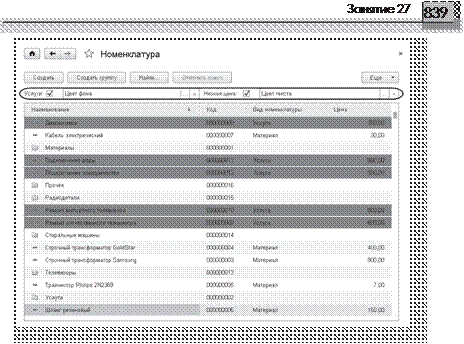 Рис. 27. 23. Список номенклатуры с заданным оформлением
Рис. 27. 23. Список номенклатуры с заданным оформлением
Поэтому при закрытии формы все настройки списков автоматически сохраняются в системном хранилище и загружаются при открытии формы этим же пользователем. Кроме того, пользователь может сохранять настройки списков и вручную, задавая им понятные имена (Еще } Сохранить настройки…, Еще } Загрузить настройки…). В резуль- тате для одного и того же списка можно хранить несколько вариантов его настройки.
Можно снова вернуться к настройкам списка, заданным разработ- чиком в конфигураторе, выполнив команду Еще } Восстановить стан- дартные настройки.
Список выбора для поля ввода
Одним из полезных и удобных механизмов поля ввода является использование списка выбора для этих полей.
Поля ввода, имеющие ссылочный тип, например, Склад, Сотрудник, по умолчанию имеют кнопку выбора. При нажатии этой кнопки откры- вается форма выбора объекта, на которую ссылается данное поле.
|
|
|
Но для полей других типов тоже бывает нужно выполнять выбор из нескольких предопределенных значений.
Рассмотрим совсем простой пример, когда пользователю нужно ввести адреса клиентов, начинающиеся с названия города.
В режиме «Конфигуратор»
Сначала нужно добавить поле Адрес в форму элемента справочника
Клиенты.
Для этого откроем в конфигураторе окно редактирования объекта конфигурации Справочник Клиенты и на закладке Данные добавим реквизит Адрес с типом Строка, длиной 25. Затем откроем форму элемента справочника Клиенты. Раскроем основной реквизит формы Объект и перетащим поле Адрес из окна реквизитов в окно элементов формы.
В открывшейся палитре свойств этого поля установим свойство РежимВыбораИзСписка. Затем нажмем кнопку выбора в строке СписокВыбора и, нажимая кнопку Добавить, создадим значения, например: Москва, Королев, Монино (рис. 27. 24).
 |
В режиме «1С: Предприятие»
Запустим «1С: Предприятие» в режиме отладки и откроем форму редактирования клиента. В поле Адрес наберем «м», и система предложит на выбор два подходящих названия (рис. 27. 25).
 Рис. 27. 25. Выбор из заданного списка значений в поле ввода
Рис. 27. 25. Выбор из заданного списка значений в поле ввода
Аналогичные действия, которые мы выполнили в конфигураторе, можно выполнить и во встроенном языке. То есть в зависимости от некоторого алгоритма можно формировать список выбора для поля ввода динамически.
Более того, разработчик из встроенного языка может изменять тот список выбора, который формируется платформой автоматически, например в автогенерируемых формах. Для этого используется обра- ботчик события Обработка получения данных выбора, который распо- лагается в модуле менеджера объекта. Например, в модуле менеджера справочника, когда в поле ввода подбирается один из элементов этого справочника.
|
|
|


